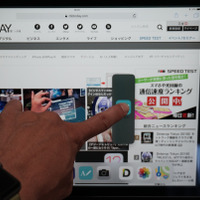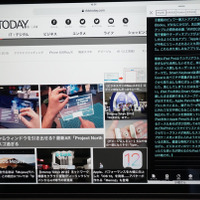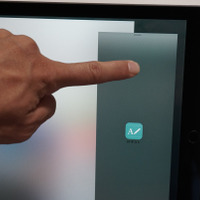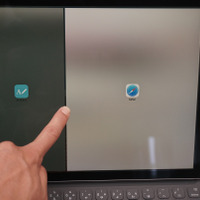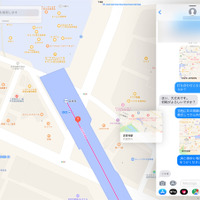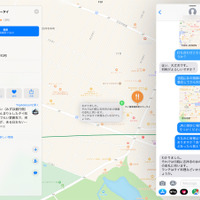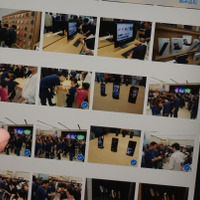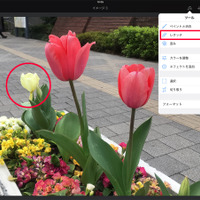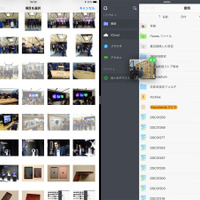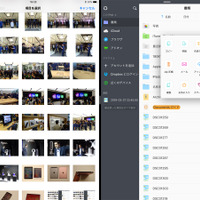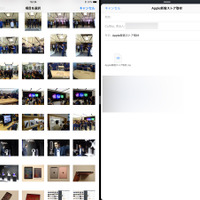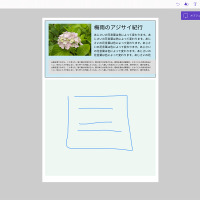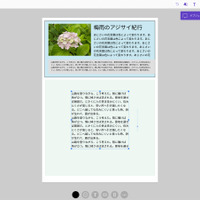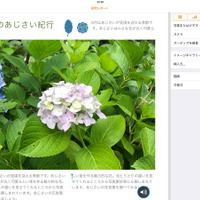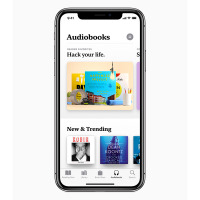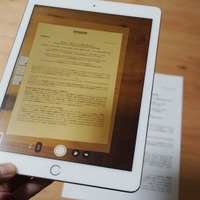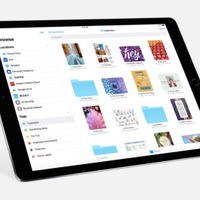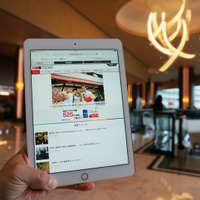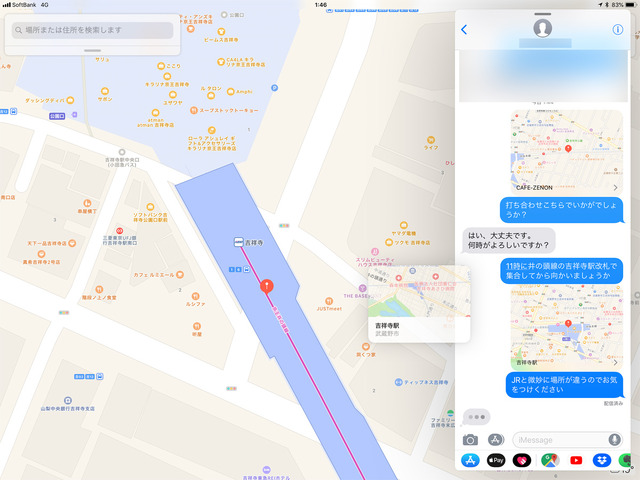
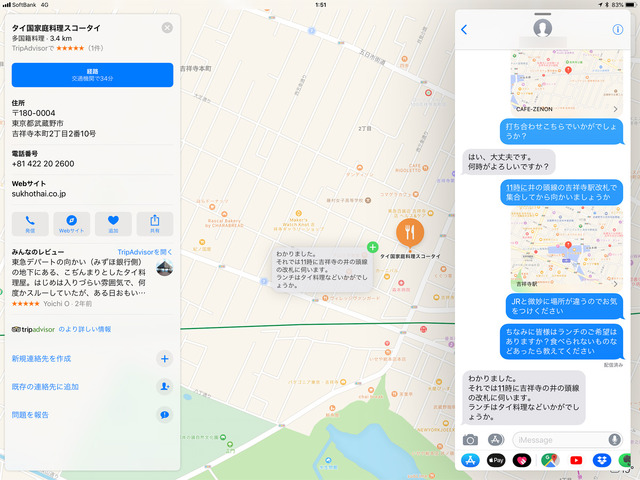
画像編集の作業はiPadでスピードアップした
取材先で撮った写真の扱いについては、MacからiPad Proへ移行する際のボトルネックになるだろうと思っていた。筆者はふだんMacBook Airではデジタル一眼で撮影した写真データの入ったSDカードをリーダーで読み込んで、Adobe Photoshop Bridgeで一覧をチェックしながら使えそうなものを選択。Adobe Photoshopで加工作業をおこなっている。同じようなワークフローが果たしてiPad Proで再構築できるのだろうか。
iPad Proの場合、写真の読み込みはLightning端子に接続するSDカードリーダーを使えばMacと同じ感覚で「写真」アプリに読み込めた。使えそうな写真は読み込む段階でざっくりと選んでおけば、iPad Proの内蔵ストレージを無駄使いすることがない。なお無線LAN通信機能を搭載するFlashAirやEyefi Mobiカードは筆者が使っているSDカードリーダーでは読み込めなかった。記憶媒体とカードリーダーとの相性については購入前にチェックすることをおすすめしたい。
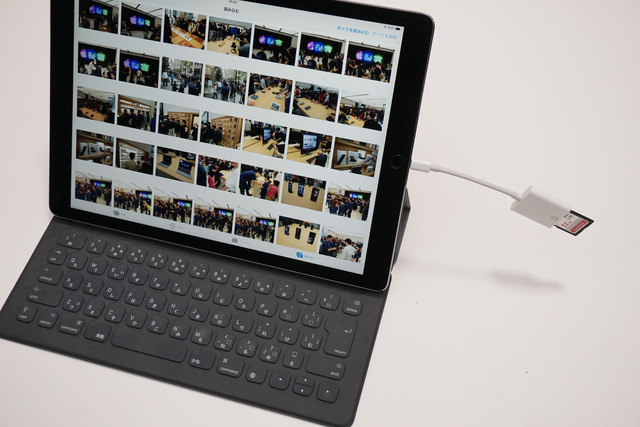
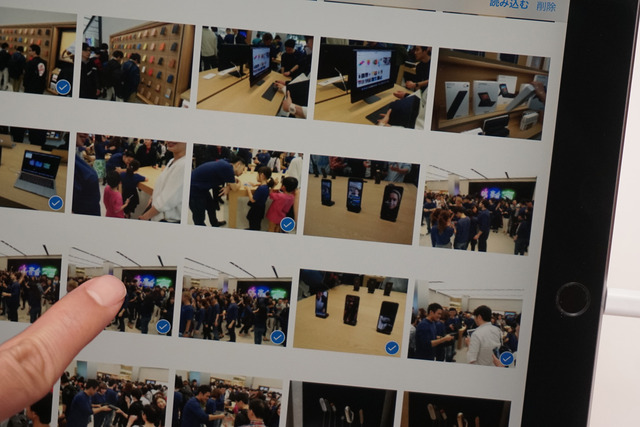
画像データをiPad Proのローカルストレージに読み込んだあと、色合いや明るさの調整、切り抜き加工は「Pixelmator」アプリが手早くできて便利だった。例えば写真に写り込んでほしくないオブジェクトを消し込みたい場合などにも、ブラシツールから「レタッチ」を選択、対象を指でなぞるだけで周囲の画像を解析しながら最適化した画像に整えてくれる。画像加工もiPad Proのタッチ操作の方がMacBookのトラックパッドやマウスによる操作よりもスムーズかつスピーディにできたことが筆者には目からウロコだった。
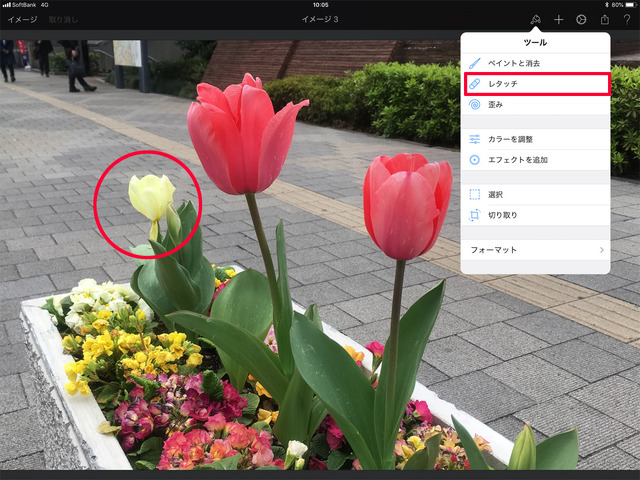

調整が終わった画像データはiOSにプリインストールされている「ファイル」アプリに保存する。筆者の場合、たいていの仕事はテキストと写真データをメールに貼り付けて納品する形式をとっているので、このまま揃えた素材をメールに添付しても良いのだが、写真の点数が多い場合はZIP形式などで圧縮してから納品するのがマナーだ。そこでiPad ProでZIPファイルを作れるアプリが登場ということになる。
筆者は以前からiPad Pro 9.7インチを使って雑誌のページはPDF形式のファイルで送られてくる校正をGoodReaderアプリに保存して、Apple Pencilで赤字を入れていた。メールに添付されて送られてくるZIPファイルの解凍にも同アプリを活用していたので、加工した写真もGoodReaderに集めてからZIP圧縮をかければいいんじゃないかと思って試してみた。
結果はGoodReaderへの画像ファイルのインポートが1件単位でしかできないことや、メールアプリへのZIPファイルの添付がSlide Viewからのドラッグ&ドロップに対応していなかったことから不満が残った。そこで「Documents」というアプリを試してみたところ、作成しておいたフォルダへの画像ファイルの転送から、ZIP圧縮をまとめてかけてSplit ViewでメールメッセージにZIPファイルを貼り付ける作業がとてもスムーズにできた。
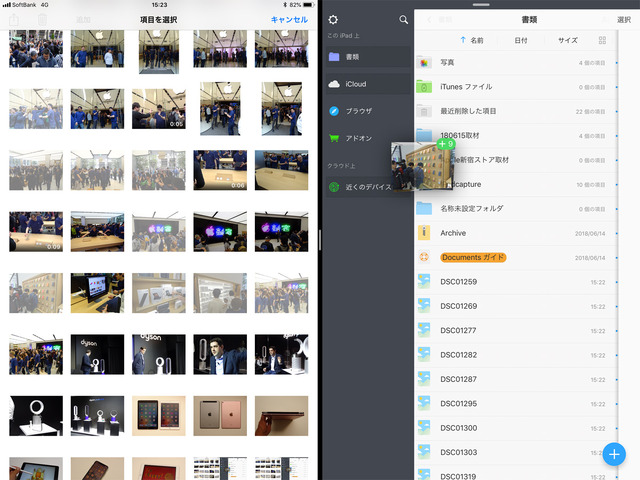
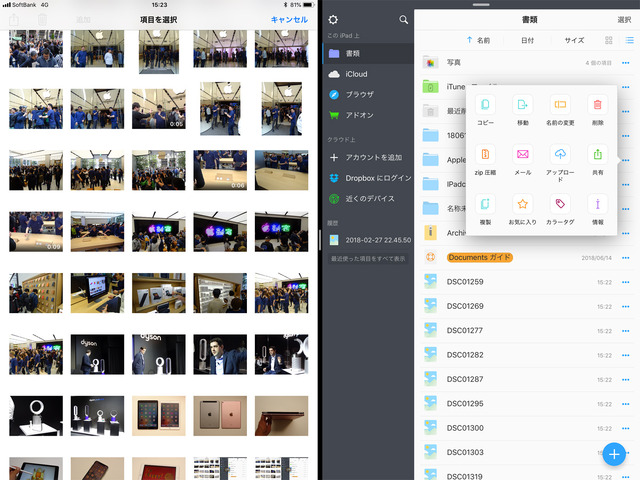
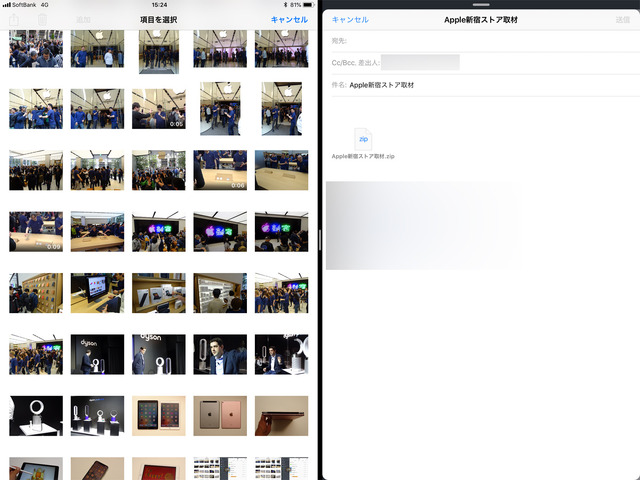
iPad Proによる画像編集も、当初はMacとPhotoshopによる数値やドット単位での細かな操作にかなわないと思っていた。確かに作業によってはiPadでできる限界はあるものの、12.9インチモデルの大きな画面をタッチやスワイプを駆使して画像をハンドリングできるスピード感は仕事の効率アップに直結する手応えがあった。「iPadはMacの代わりにはなれない」という筆者の思い込みは間違いだったのかもしれない。少なくともiPad Pro 12.9インチの機動力を活かすことができれば、今より格段に仕事のスピードアップが図れる期待がわいてきた。
ちなみに、もしiPad ProがWi-Fi+セルラーモデルでネットワークに常時接続できるのであれば、編集した画像ファイルの保存・分類にはデバイスのローカルストレージを使うよりも、iCloudストレージやDropBoxを活用した方が整理整頓が煩雑にならなくて良いと思う。MacやiPhoneからも常にクラウドにある最新のファイルが参照できて便利だ。